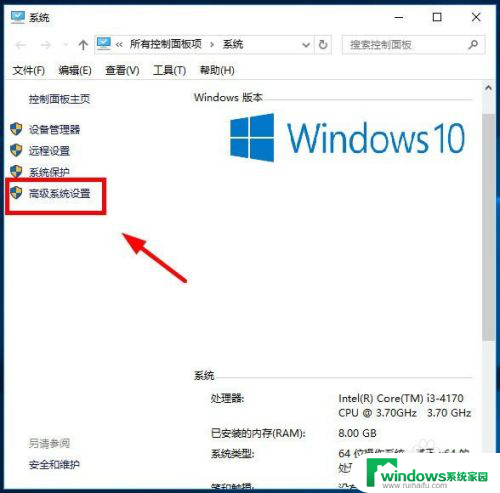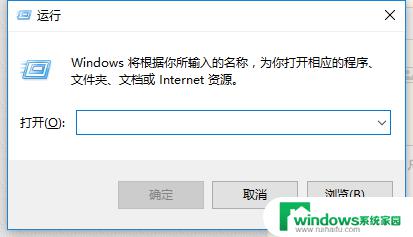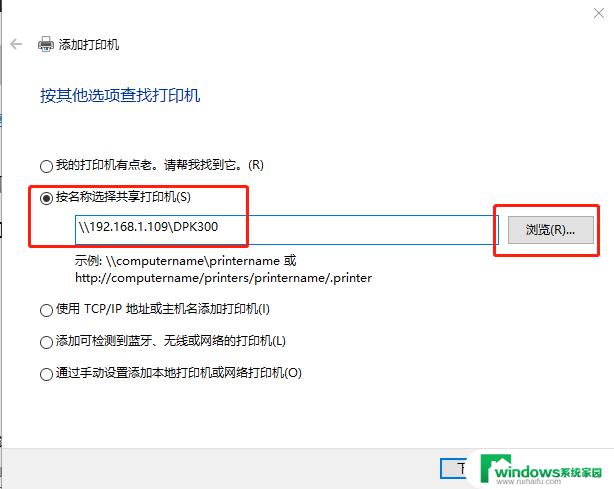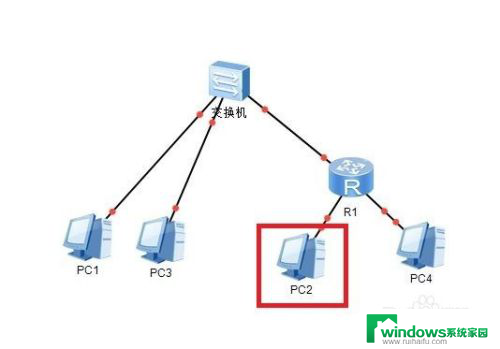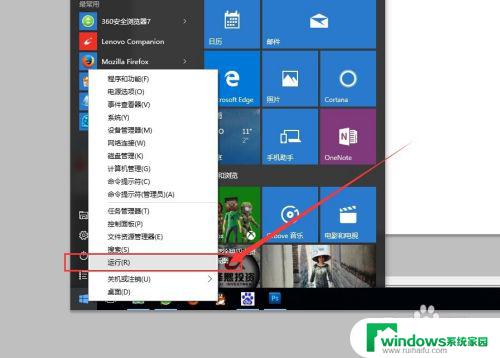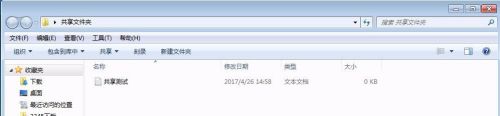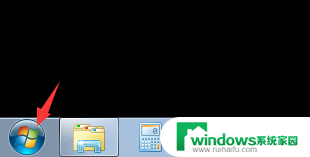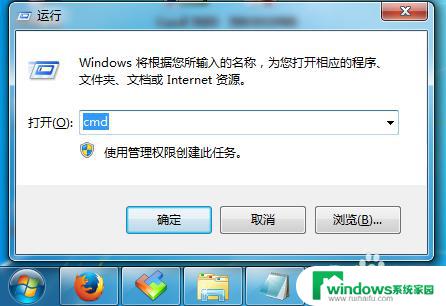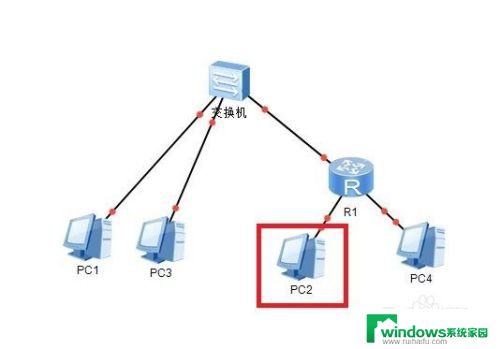windows自带局域网聊天 如何在局域网内实现计算机之间的聊天
更新时间:2023-12-29 13:39:51作者:jiang
在现如今高度互联的时代,人们对于即时沟通的需求越来越强烈,计算机之间的局域网聊天成为了一种便捷、快速的交流方式。而在Windows系统中,自带的局域网聊天功能更是为用户提供了一种简单实用的解决方案。通过利用Windows自带的局域网聊天功能,我们可以在局域网内实现计算机之间的即时通讯,无需安装额外的软件,极大地方便了我们的日常工作和生活。本文将重点介绍如何在局域网内实现计算机之间的聊天,并为大家提供详细的操作步骤。让我们一起来探索这一方便实用的功能吧!
方法如下:
1.打开屏幕左下角的开始栏,找到运行。在运行的输入框中输入winchat xp 打开就出现了一个聊天框。
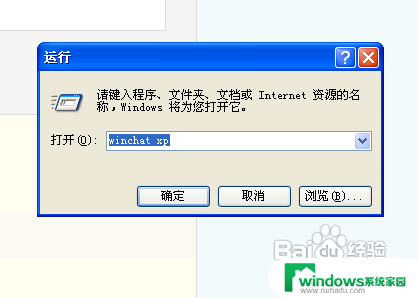
2.在聊天框上面找到添加计算机选项,添加局域网中另外一台计算机的名称。就可以连接上了。
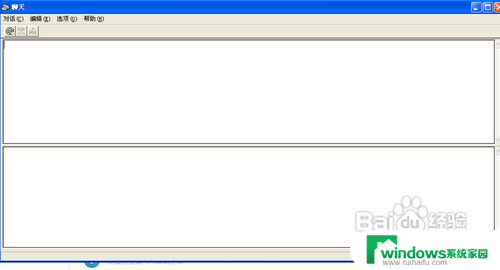
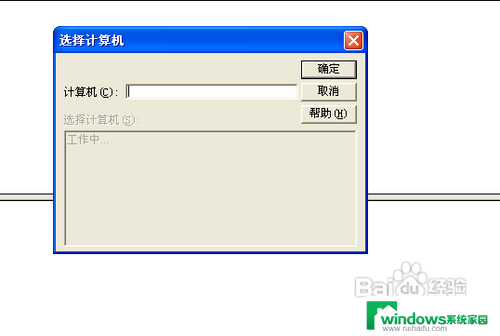
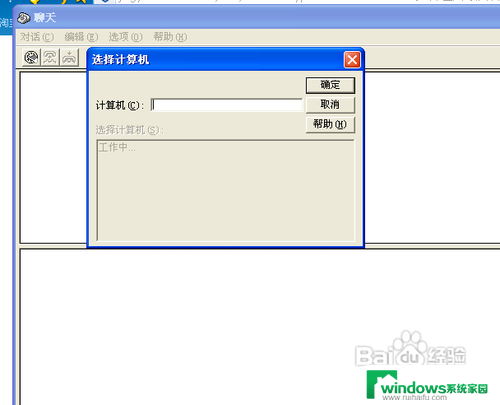
3.由于在家写的所以没有局域网,所以显示计算机无反应。如果是局域网输入正确的计算机名称就可以聊天了。
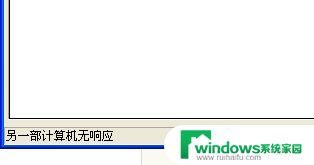
4.爱生活爱百度,有问题找百度!

以上是Windows自带的局域网聊天的全部内容,如果你遇到这种情况,根据小编的操作步骤进行解决非常简单快速,一步到位。